|
列を固定する方法
ひとつあるいは複数の列をロックする固定化のオプションはいくつかあり、グリッドの左側を常に表示しながら水平方向にスクロースすることができます。
ウィンドウをサイズ変更した場合、グリッド全体の不必要な固定を防ぐため、必要に応じて自動的に「固定化の解除」がされます。
次の例では、たくさんの列があるグリッド上でこの列の固定はオプションがどのように役立つかを確認できるでしょう。
- 列の固定化が有効になっていないグリッドです。どの列もロックされていません。
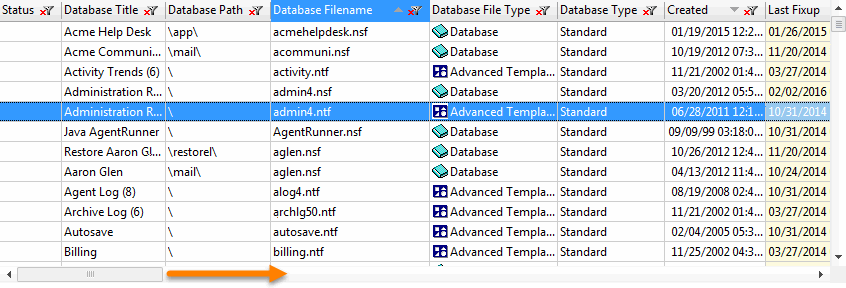
- 固定化していないグリッドを水平方向にするロールすると、グリッドの他の列が次々と現れます。しかし、最初の列群は表示から切れてしまい見えなくなってしまいます。
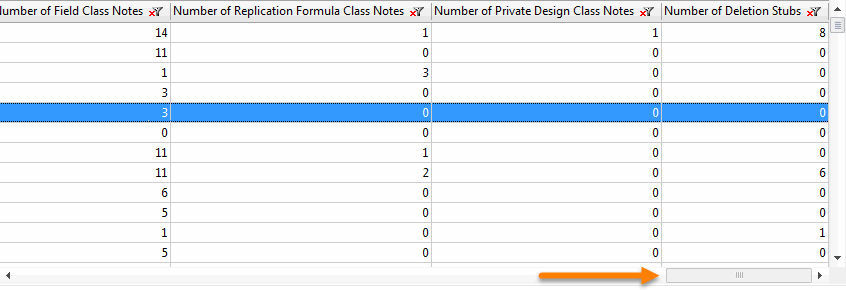
- 列の固定化オプションを使い、最初の列をロックします。赤い垂直のバーで固定化した列の左側ははいつも表示され、右側の列だけがスクロールに合わせて移動します。
水平方向へ連続してスクロールするとグリッド内の最初のふたつの列はもちろん、最後の4つの列の内容も確認できます。
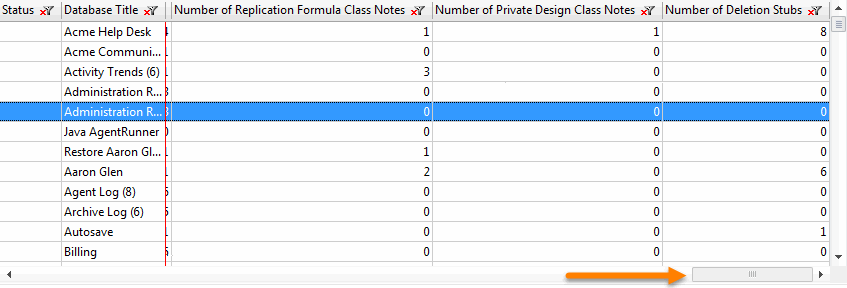
| 注記 | ある列を固定化し、グリッドウィンドウのサイズを小さくした場合、少なくとも一つの「固定化を解除」された列が残ります。
これは、グリッドをスクロールによってロックされてしまうのを防ぐためです。
後方の表示列が固定化している場合は、スクロールに合わせてひとつ前の列が代わりに固定化されます。
表示する列がない場合は、固定化のモードはキャンセルされます。
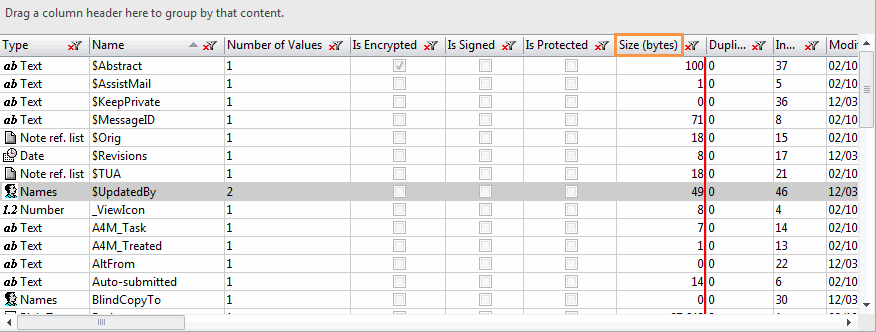
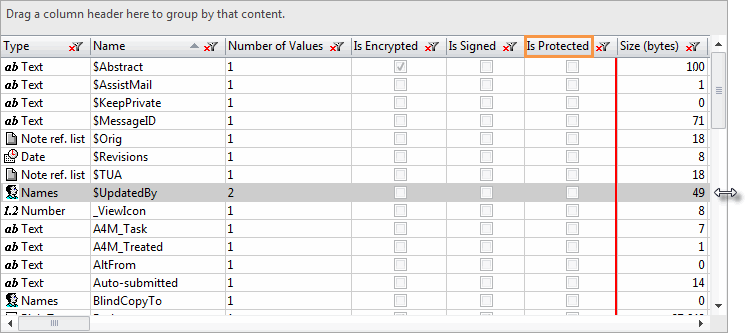 |
|---|
グリッドツールとオプション: 固定化
次の ツールバーと右クリックオプション: を使っても固定化の操作ができます。

Ctrl + F4 | 指定範囲まで列を固定化: この機能で現在選択している列の左側にあるすべての列をロックし固定化し、水平方向にスクロールしても表示されるようにします。
ウィンドウをサイズ変更した場合、グリッド全体の不必要な固定を防ぐため、必要に応じて自動的に「固定化の解除」がされます。
固定化した列の左側ははいつも表示され、右側の列だけがスクロールに合わせて移動します。
固定化した列の右端には赤い垂直バーが表示されています:
 |
|---|

F4 | 列の固定化: この機能は、いまスクリーン上に表示されている列をマニュアルで固定化できます。
スクリーンにいま表示されているグリッドの右端の列に至るまですべての列を固定できます。
スクリーン上に表示している最後の列が部分的にしか表示されていない場合には、固定化の対象の列として扱われません。
また、固定化した列の数を確認できます。
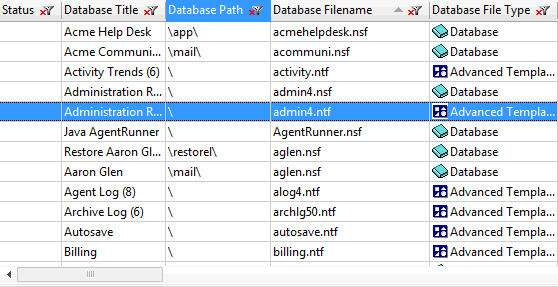
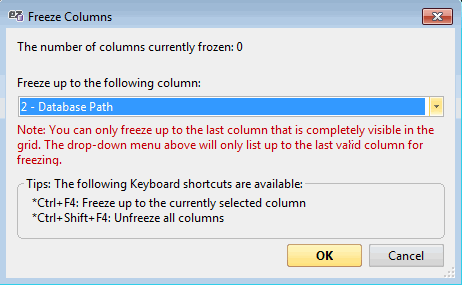
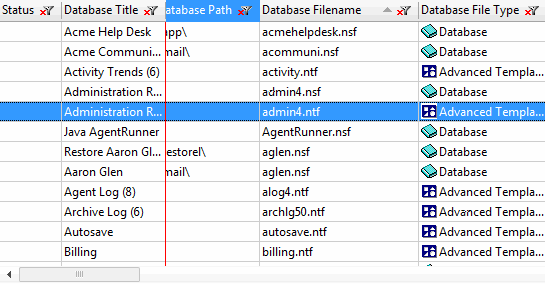 |
|---|

Ctrl + Shift + F4 | 固定化解除: このオプションでグリッド内の列の固定化を解除します。 |
|---|
|